On this page
CentOS 7에 MySQL 5.7 설치하는 방법
개요
CentOS 7.8에 MySQL 5.7을 설치하는 방법을 정리했습니다.
물론 CentOS 7은 2024년 6월 30일에 서비스 지원이 종료되기에 앞으로는 Ubuntu나 Rocky Linux를 사용하게 되겠지만 그래도 상황에 따라 사용하게 될 수도 있어서 CentOS 7에 설치하는 방법을 정리하게 되었습니다.
전체 과정
설치하는 전체 과정을 정리하면 아래와 같습니다. 이후에 하나씩 설명을 해보겠습니다.
yum -y install https://dev.mysql.com/get/mysql80-community-release-el7-10.noarch.rpm
yum repolist all | grep mysql
yum-config-manager --disable mysql80-community
yum-config-manager --enable mysql57-community
yum -y install mysql-community-server
mysqld --initialize-insecure --user=mysql
systemctl start mysqld
mysql_secure_installation
mysql -u root -p
패키지 설치
설치할 패키지 경로는 dev.mysql.com/get/mysql80-community-release-el7-{버전 번호}.noarch.rpm
yum -y install https://dev.mysql.com/get/mysql80-community-release-el7-{버전 번호}.noarch.rpm
패키지 버전 확인
설치할 패키지 버전 번호를 확인하려면 아래 공식 사이트에서 확인할 수 있습니다.
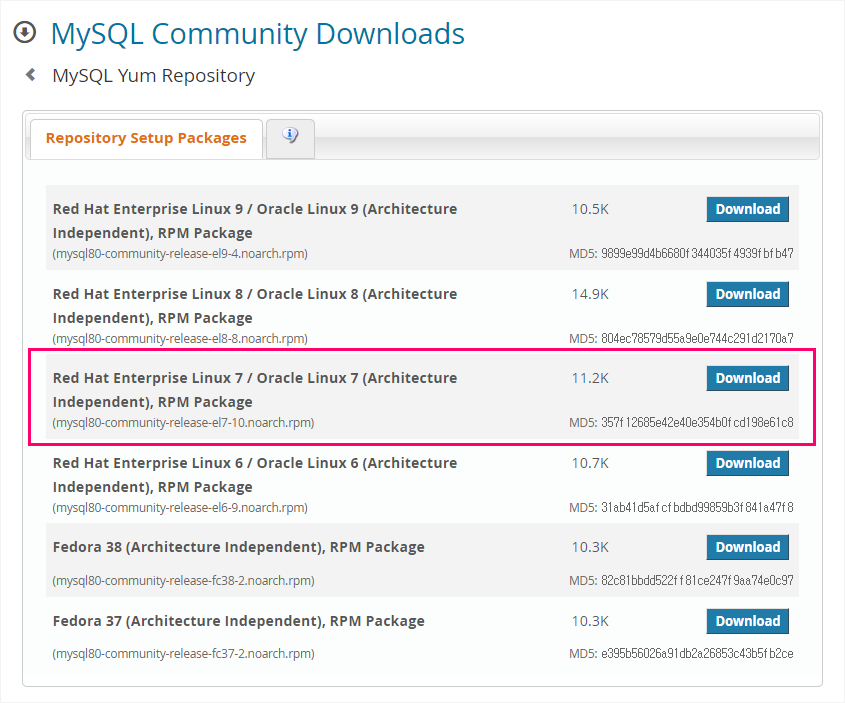
MySQL 버전 상태 확인
리포지토리에서 MySQL 버전 상태를 확인해보면 MySQL 5.7은 disabled, 8.0은 enabled 상태인 것을 알 수 있습니다.
yum repolist all | grep mysql
MySQL 5.7 버전 활성화
아래 명령으로 8.0을 비활성화 하고 5.7을 활성화 합니다.
yum-config-manager --disable mysql80-community
yum-config-manager --enable mysql57-community
MySQL 설치
이제 MySQL을 설치합니다.
yum -y install mysql-community-server
MySQL 초기화
MySQL을 초기화 합니다.
mysqld --initialize-insecure --user=mysql
MySQL 시작
MySQL을 시작합니다.
systemctl start mysqld
MySQL 보안 설정
아래 명령어로 패스워드 설정, 외부 접근, 임시 계정, 임시 테이블 제거 등의 보안 설정을 합니다.
mysql_secure_installation
MySQL 접속
위 보안 설정에서 입력한 패스워드로 접속해봅니다.
mysql -u root -p
문서 업데이트 내역
| 날짜 | 내용 |
|---|---|
| 2023-09-29 | 문서 최초 생성 |